
몽골이 한시적으로 무비자 입국을 허용했습니다.
비자 신청 비용을 아낍시다!
무비자 입국을 먼저 알아보세요!!!
---------------------------------------------------------------------------------------------
몽골 비자 신청 방법을 알아봅시다!
저는 온라인으로 신청 해보겠습니다.
본격 신청하면서 쓰는 정보 글!!
어제 모바일로 신청하려 했지만, 카드결제 과정에서 공인인증서가 필요하여 PC로 신청합니다.
몽골 전자비자 사이트로 이동합시다.
Electronic Visa Application System
Requests will not be accepted due to the Covid-19
evisa.mn
APPLY NOW 클릭!

Nationality는 국적
Type of Passport에는 여권의 종류
Applying for은 목적
Email Address는 이메일 주소를 입력합니다.
Next 클릭!

그러면 위와 같은 화면이 뜹니다.
입력한 이메일로 들어가보면, 메일이 와있습니다!

들어가보면,

Confirm 클릭!
클릭하면,

바로 여권을 업로드 하도록 창이 뜹니다.
여권을 Jpg, png 폼으로 업로드 해주세요.
올리면, 글자를 인식해서, 폼을 최대한 채워줍니다.
그러나, 다시 확인을 하라고 하는 안내를 볼 수 있어요!

First name에는 이름을
Last name에는 성을
Identification number에는 주민등록번호 뒷 자리를
Sex는 성별을
Passport number에는 여권번호를
Date of Birth에는 생일을
Current Nationality(as in Passport)는 거주국가를
Country of Birth는 태어난 국가를
Place of Birth는 태어난 도시를
Marital Status에는 결혼여부를 입력 및 확인해주세요.

Type of Passport에는 여권의 종류를(Ordinary가 기본)
Issued on에는 여권 발급일자를
Expiry Date에는 여권 만료일자를
Current occupation에는 현재 직업을
Home address에는 집 주소를 (네이버에서 영어주소 변환 검색 고고)
Contact telephone number에는 연락처를 적어줍니다.(저는 821012341234 이런식으로 적었어요!)

Emergency contact person name에는 긴급시 연락 가능한 사람 이름을
Emergency contact persion number에는 위 사람의 연락처를
Contact Information in Mogolia에는 몽골에서의 연락 정보를(저는 투어사 주소를 적었어요)
Contact phone number에는 몽골에서의 연락처를(투어사의 연락처를 적었어요)
Facial photo에는 얼굴 사진을 업로드 합니다.(여권 사진이 없어서 그냥 반명함판으로 올려봤습니다)

Supporting Documents에는 추가적인 서류를(저는 입력 안했습니다.)
그리고 질문에 답변을 해 봅시다.
Have you ever been convicted of any offence or crime?
범죄를 저지른 사실이 있나요?
Have you ever been denied a Mogolian visa?
몽골 비자를 거절받은 적이 있나요?
Have you ever applied for a Mogolian visa with a different name?
다른 이름으로 몽골 비자를 받은 적이 있나요?
답변하고
Next 클릭!

Expected date of arrival에는 여행 시작일을
Expected date of departure에는 여행 마지막일을
입력하고
Next 클릭!

최종적으로 입력한 정보를 확인하고,
I accept terms and conditions에 체클를하고
Submit 클릭!

결제를 해야합니다.
저는 현대카드(amex) 카드를 입력했기에,
위의 정보를 다 입력하고(CVV에는 4CSC를 입력했어요), 현대카드 창이 뜨면서 CVC입력하고, 공인인증서 입력하고, 카드 비밀번호, 간편번호 등록을 했습니다.
그리고는 결제 끝!

그러면 다음과 같은 화면이 나타납니다!
파란색은 Application ID!!
잘 되었는지 확인을 먼저 해보겠습니다.
홈 화면으로 돌아가서,
CHECK STATUS 클릭!
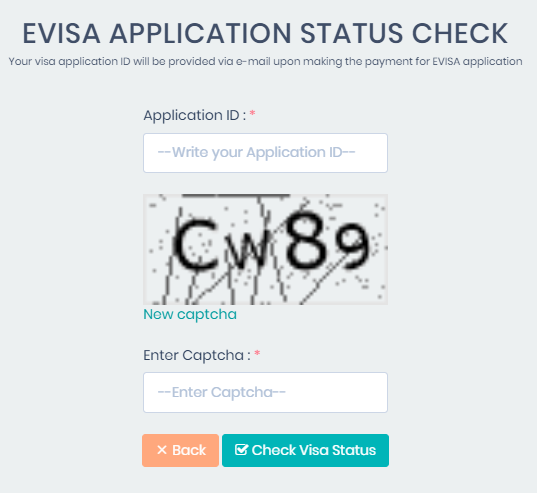
아까 받은 Application ID를 입력하고,
캡챠 문구를 입력해줍니다!
Check Visa Status 클릭!

이제 기다려보도록 하겠습니다!!
이후 진행사항은 다음 글을 봐주세요!
다음 글을 쓰려했으나,
위 과정이 끝이었습니다!
일하고 있는데,
갑자기 아래와 같은 메일이 뙇!!

pdf 파일을 보니 비자가 발급 되었더라고요!
비자 신청 페이지에서 check status도 확인 해보았습니다.

토요일 20시에 신청하고, 화요일 10시에 발급 완료!
굉장이 스피디한 일처리!
비자 발급 방법 안내 끝!
몽골 갑시다!
'고흐의 대청마루 > 세상 알아가기!' 카테고리의 다른 글
| 지리산 종주 화엄사~노고단~연하천대피소 꿀팁 우회로 (0) | 2023.01.11 |
|---|---|
| 2022 부동산 정책 Summary (0) | 2022.08.17 |